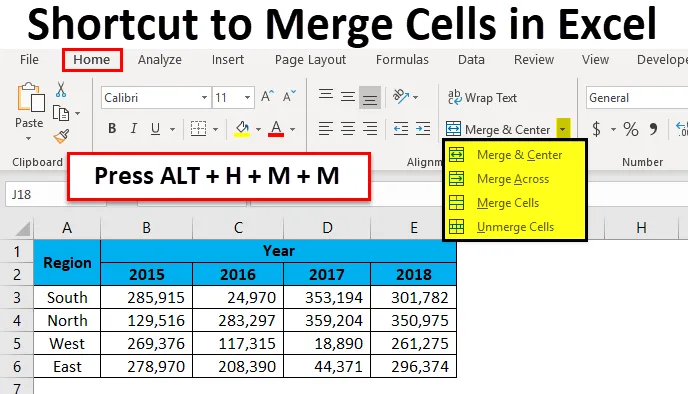
Excel bližnjica za združitev celic (vsebina)
- Bližnjične tipke za združitev celic v Excelu
- Kako uporabiti bližnjice za spajanje celic v Excelu?
- Različne možnosti poravnave
- Omejitve združenih celic
- Izklopite celico s tipko za bližnjice v Excelu
Bližnjične tipke za združitev celic v Excelu
Združevanje celic bo delovni list bolj zapleteno kot lažje življenje. Merge in Center ni najbolj pogosto uporabljeno orodje v excelu zaradi zapletenosti premikanja v preglednici.
Večina nas uporablja zamudno miško, da svoje celice združi in centrira v odličnem. Združevanje celic se običajno zgodi v končnem poročilu podatkov. Če združite celice, bo poročilo lepše, vendar če združite celice v surove podatke, bo vaše življenje bolj oteženo.
Videla sem veliko ljudi, ki preprosto sovražijo možnost spajanja in centriranja v excelu, tudi jaz sem ena izmed njih, če so celice združevanja tam v surovih podatkih.
Zdaj pa poglejte spodnje podatke o prodaji. Podatke želim utrditi in pripraviti poročilo, ki temelji na regijah.
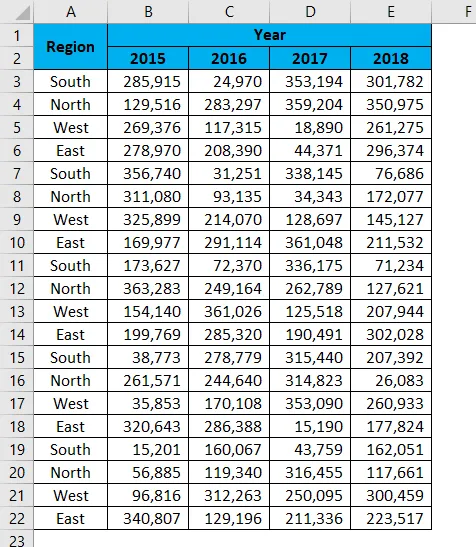
Za analizo podatkov bom uporabil vrtilno tabelo z izbiro podatkov.
- Izberite podatke in nato uporabite vrtilno tabelo.
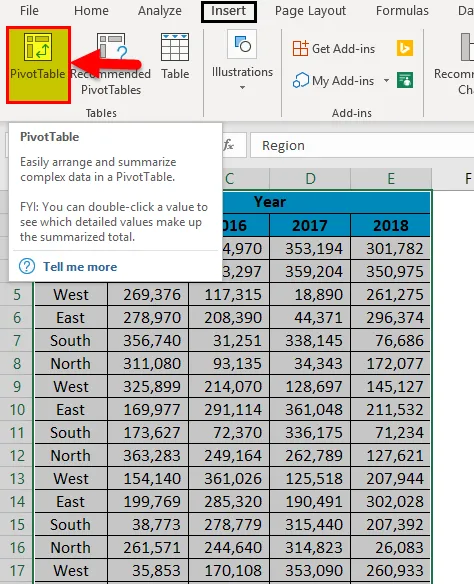
Zdaj si oglejte možnosti vrtilne tabele, ne vidimo naslova regije zaradi združitve celic v surovih podatkih.
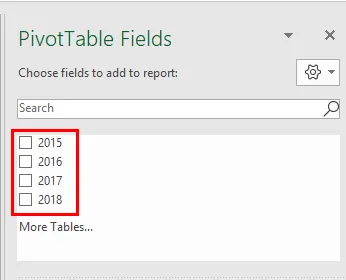
Ustvarilo bo zapletena vprašanja. Vendar v končnem poročilu potrebujemo to možnost združevanja in središča.
Kako uporabiti bližnjice za spajanje celic v Excelu?
Združevanje celic v Excelu je zelo preprosto in enostavno s pomočjo bližnjic. Naj razumemo, kako s tipkami za bližnjico združiti celice v excel.
Ta bližnjični ključ za združitev predloge Excelove predloge tukaj lahko prenesete tukaj - Bližnjica za združevanje celic ExcelExcel bližnjica za združitev celic - primer # 1
Oglejte si spodnje končno poročilo o prodaji letno, za vodjo prodaje in za regijo.
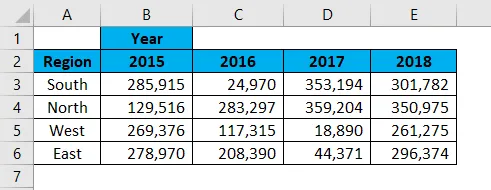
Leto je glavni naslov, številke letnikov pa so tarifne podštevilke. Da bi bil LETO glavni naslov lepši, moramo celico LETO združiti do številk let.
Izberite število celic, ki jih želite združiti. V tem primeru želim združiti glavni naslov LET od celice B1 do E1. Zdaj pritisnite tipko za bližnjico ALT + H + M + M.
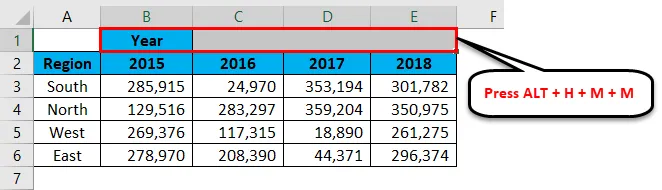
Lahko se združimo tudi na zavihku Domov.
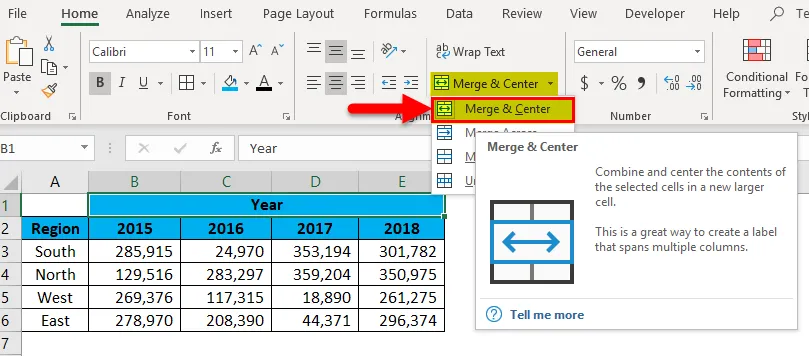
Tudi regijo moramo združiti. Izberite celice A1: A2. Pritisnite tipko za bližnjico ALT + H + M + M.
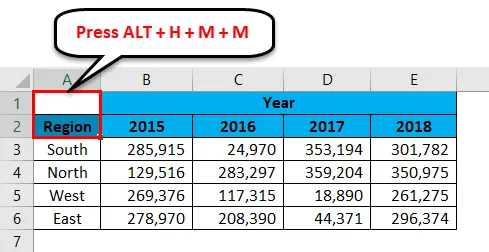
Združil bo celico A1 in A2 kot eno.
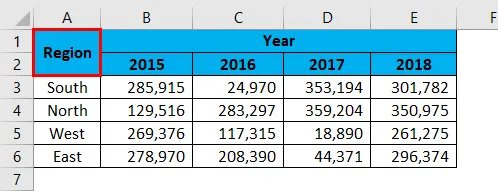
Zdaj je poročilo videti lepo in jasno.
Excel bližnjica za združitev celic - primer # 2
Zdaj pa si oglejte leto v poročilu Target vs Dejansko.
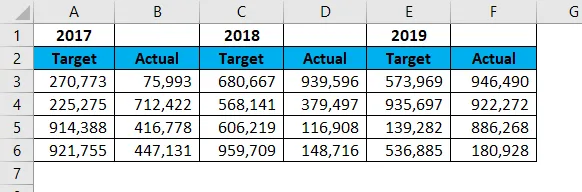
Izberite celice A1: B1. Pritisnite tipko za bližnjico ALT + H + M + M.

Izbrano celico bo združilo.
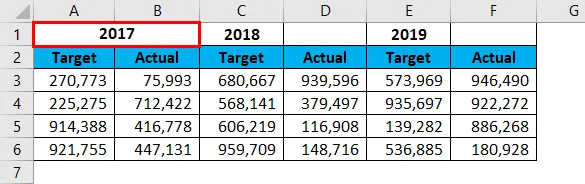
Zdaj vam ni treba narediti združitve za vsa preostala leta, temveč lahko le izberete eno leto in pritisnete funkcijsko tipko F4 . Spomnil bo na prejšnje dejanje, ki ste ga izvedli v prejšnjem dejanju.
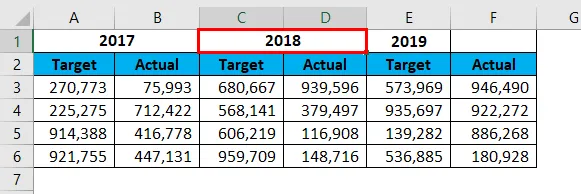
Zdaj naredite isto tudi za preostalo leto. Vaše končno poročilo mora biti videti spodaj.
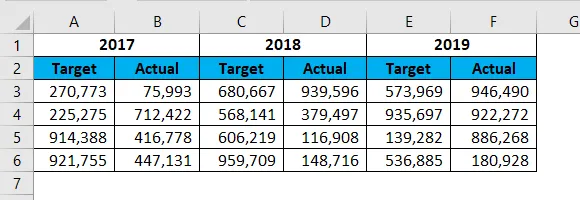
Različne možnosti poravnave
V skladu s poravnavo imamo različne možnosti poravnave. Zavijte besedilo, poravnava levo, poravnava desno.
Pod možnostjo združitve imamo štiri stvari.
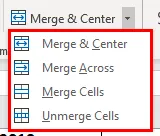
- Spoji in središče: To bo združilo celice in postavilo poravnavo v središče.
- Spajanje čez: To bo združilo celico in postavilo poravnavo v levo.
- Spoji celice: To bo tudi spojilo celico in postavilo poravnavo v levo.
- Odveči celice: s tem boste odstranili vse združene celice in tako dodelili vrednost eni celici.
Omejitve združenih celic
Omejitev 1: Združene celice imajo več pomanjkljivosti kot njihove prednosti. Obstaja več omejitev.
Poglejte spodnjo končno postavitev poročila.
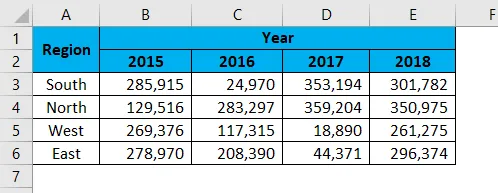
Zdaj, če želim izbrati eno posebno vrstico v tem spojenem območju, ne morem uporabiti tipke za bližnjico.
Če pritisnete Ctrl + Space, boste skupaj izbrali vse stolpce spojene površine.
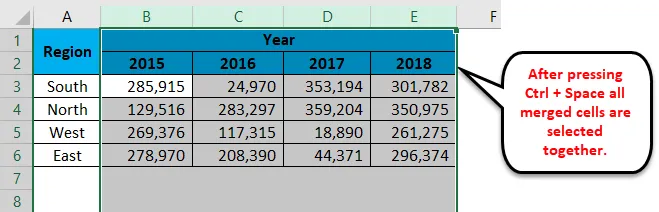
Omejitev 2: Če želite združiti ime in priimek skupaj, bo ta vzel desno stran podatkov in ohranil le levo stran podatkov.
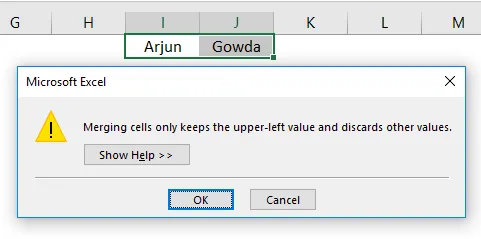
Izklopite celico s tipko za bližnjice v Excelu
Tako, kot smo podobno združili celice, lahko tudi odstranimo celice. Če želite odstraniti del delovnega lista, izberite ta del ali če želite odstraniti vse spojene celice na delovnem listu, izberite celoten delovni list.
Izbral sem celoten delovni list in bom pritisnil ALT + H + M + U.
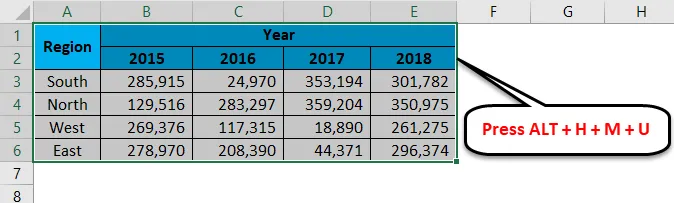
Odklopi vse združene celice.
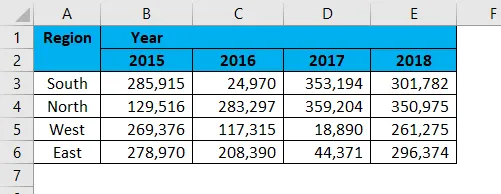
Spomniti se o bližnjicnih tipkah za spajanje celic v Excelu
- ALT + H + M + M je bližnjica za združevanje celic v excelu.
- ALT + H + M + U je tipka za bližnjico za preusmeritev celic v excel.
- Če združite dve celici skupaj, bo ta vzel desno stran podatkov in zadržal le levi del podatkov.
- Združeni neobdelani podatki bodo povzročili veliko težav. Izogibajte se združenih celic v surovih podatkih.
Priporočeni članki
To je vodnik za bližnjice do združitve celic v Excelu. Tukaj razpravljamo o uporabi tipk za bližnjice do združitve celic v Excelu in njegovih omejitvah ter praktičnih primerov in naložljive predloge excela. Ogledate si lahko tudi druge naše predlagane članke -
- Uvod v napredni filter v Excelu
- Spoznajte Excel razširitve datotek Excel
- Pogojno oblikovanje Excela v vrtilni tabeli
- Top 20 bližnjic za Microsoft Excel (vnaprej)